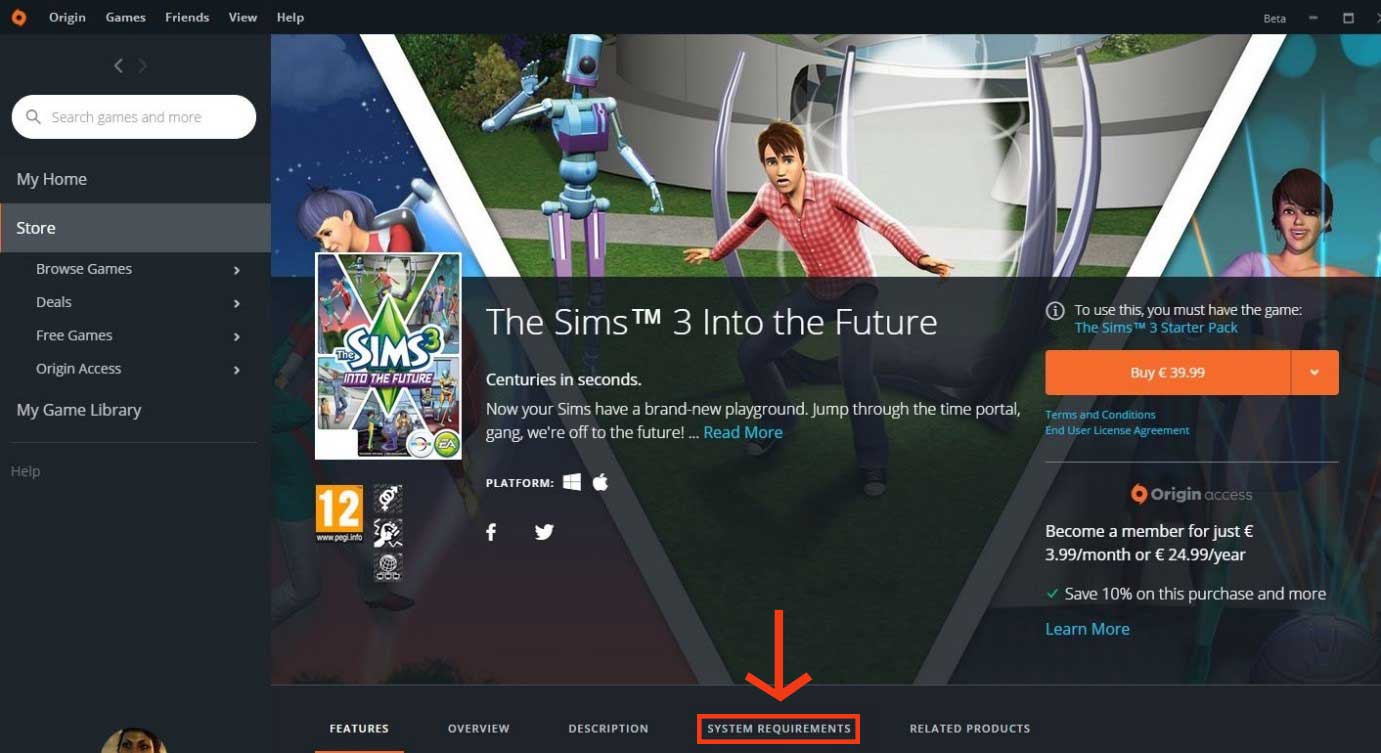- Apri The Sims 3.
- Clicca sul pulsante "…" (opzioni) nella parte inferiore sinistra dello schermo o premi il tasto F5.
- Nella scheda "Grafica" (di solito quella che si apre per impostazione predefinita), sposta tutti i cursori sotto Impostazioni del dettaglio al minimo.
- Clicca sul segno di spunta blu nella parte inferiore destra per salvare le modifiche.
- Riavvia The Sims 3 e controlla se ora funziona meglio.
La situazione è invariata? Prova a eseguirlo nella modalità in finestra:
- Apri di nuovo le opzioni grafiche.
- Togli il segno di spunta dalla casella accanto a Modalità schermo intero.
- Clicca sul segno di spunta blu nella parte inferiore destra per salvare le modifiche.
- Riavvia The Sims 3 e vedi se la modalità in finestra funziona meglio.
A seconda della tua scheda grafica, potresti dover apportare un altro paio di ottimizzazioni per ottenere il meglio dal gioco:
Controlla che la resa grafica avanzata sia attiva.
- Apri le opzioni grafiche.
- Clicca sulla casella accanto ad Attiva la resa grafica avanzata per spuntarla.
- Se la casella è già spuntata, lasciala così com'è.
- Clicca sul segno di spunta blu nella parte inferiore destra per salvare le modifiche.
- Riavvia The Sims 3 e controlla come funziona.
Ho seguito tutte le istruzioni, ma i problemi grafici persistono.
Se la grafica dovesse ancora presentare anomalie, è possibile che il problema dipenda dal materiale personalizzato che hai installato.
Disattiva il materiale personalizzato (vedi oltre) e prova a riavviare il gioco per vedere se ci sono miglioramenti.
Se il gioco funziona meglio con il materiale personalizzato disattivato, il problema potrebbe risiedere in un download dell'Exchange obsoleto o danneggiato.
Risolvere problemi di questo genere può essere complicato, ma richiede più tempo che ingegno.
Segui la procedura di questo articolo, ma assicurati di creare una copia di sicurezza e di usare le cartelle di The Sims 3 per tutte le tue prove.